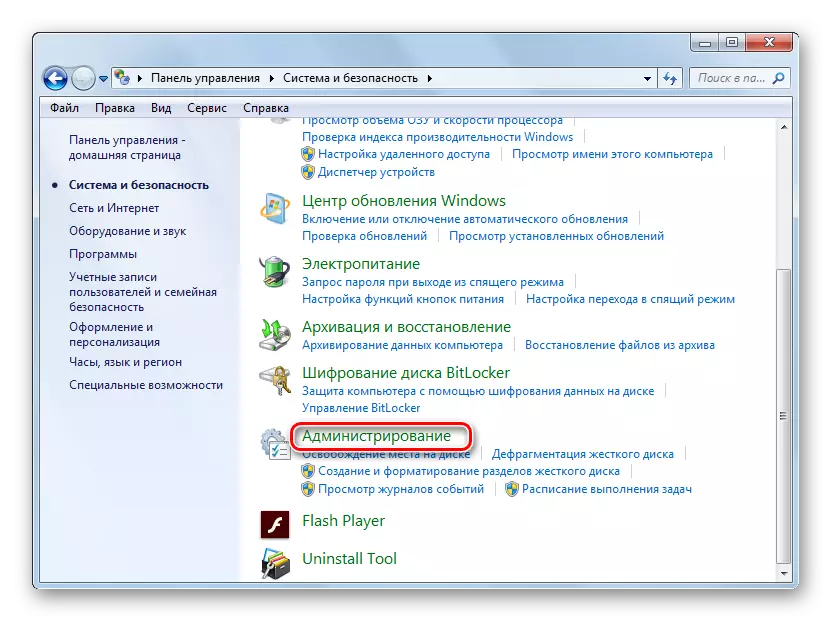Nakon spajanja pisača na računalo, korisnici mogu susresti takvu situaciju da je njihov PC jednostavno ne vidi i ne prikazuje dostupne uređaje na listi. Naravno, uz takav stav o upotrebi uređaja za štampanje dokumenata za namjeni i govor ne može biti. Hajde da vidimo to u kako riješiti navedeni problem u Windows 7.
Način 2: Print servis za aktivaciju
Razlog zbog kojeg se računar ne vidi printer može se deaktivirati uslugu štampanja. Onda treba biti uključen.
- U "Control Panel" u odjeljku "System i sigurnost", potez na dionici "Uprava".
- Na listi komunalije, pronaći ime "usluga" snap i kliknite na njega.
- Otvara se lista svih usluga sistema. Da se ne izgubite u njoj, kliknite na naziv "Ime" koloni. Dakle, vi izgraditi listu po abecednom redoslijedu. Sada će biti lakše za vas da pronađete stavku "Print Manager" u njemu. Kada vam je obratiti pažnju na vrijednost u koloni statusa. Ako postoji parametar "Radovi", onda je pokrenuta usluga. Ako postoji prazna - to je zaustavljen. U ovom drugom slučaju, potrebno je da ga pokrenuti, tako da sistem može vidjeti štampača.
- Kliknite na ime Print Manager uslugu.
- U prozor sa svojstvima koja se otvara iz padajuće liste Run Type, odaberite "Automatski". Zatim kliknite na "Apply" i "OK".
- Sada, se vraćaju u glavni "Service Manager" prozor, izaberite naziv "Print Manager", a na lijevom dijelu sučelja, kliknite na "... Početak" stavku.
- Postupak aktivacije će biti izvedena.
- Nakon njegovog završetka, "Print Manager" će početi. U "Status" na terenu, ispred njega će stajati vrijednost "radova", a računalo će se sada vidjeti povezanog printera.

Postoji dosta faktora zašto je kompjuter ne vidi printer. Ali, ako laži razlog da se ne u fizičkom slom opreme ili postavke neispravne mreže, najverovatnije, problem će biti u stanju da reši ponovno instaliranje upravljačkih ili aktiviranje usluge odgovarajućih sistema.